Выполнение чистой загрузки должно помочь вам решить эту проблему.
- Ошибка sqlite3.dll не найдена может быть связана с накоплением связанных остаточных файлов на вашем компьютере.
- Вы можете исправить это быстро и эффективно, выполнив чистую загрузку.
- Еще одно надежное решение — использовать инструмент автозапуска для удаления неисправных оставшихся файлов.
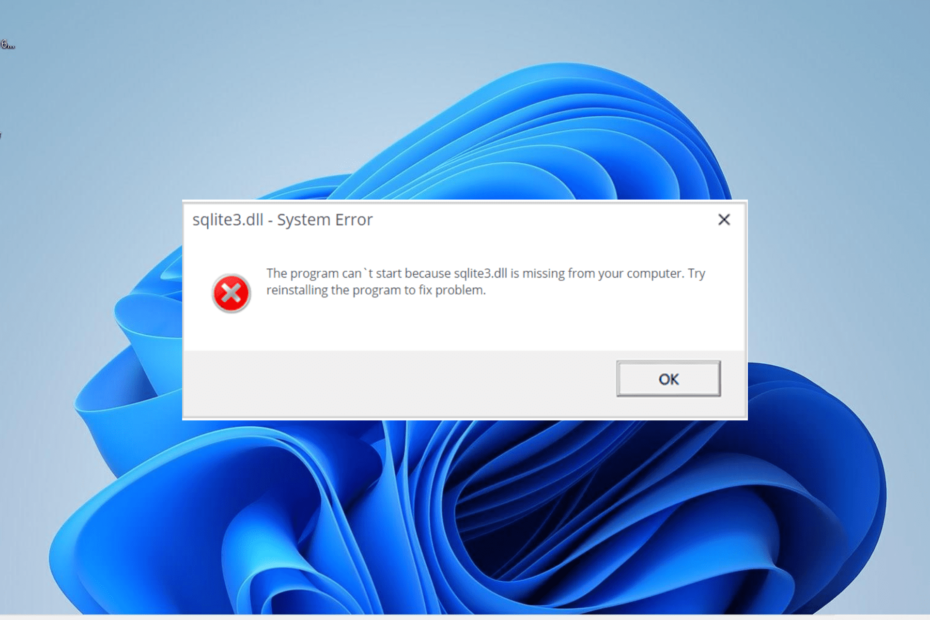
ИксУСТАНОВИТЕ, НАЖИМАЯ НА СКАЧАТЬ ФАЙЛ
Этот инструмент заменит поврежденные или испорченные библиотеки DLL их функциональными эквивалентами, используя специальный репозиторий, в котором находятся официальные версии файлов DLL.
- Скачайте и установите Фортект на вашем ПК.
- Запустите инструмент и Начать сканирование чтобы найти файлы DLL, которые могут вызывать проблемы с ПК.
- Щелкните правой кнопкой мыши Начать ремонт заменить сломанные библиотеки DLL рабочими версиями.
- Fortect был скачан пользователем 0 читателей в этом месяце.
Не найденная или отсутствующая sqlite3.dll является одной из неприятных ошибок, так как многие программы зависят от файла DLL. Эта ошибка может быть вызвана различными факторами, начиная от заражения вредоносным ПО и заканчивая вмешательством других приложений.
Независимо от причины этой ошибки, мы покажем вам, как ее исправить в этом подробном руководстве.
Что такое DLL Sqlite3?
Sqlite3.dll также известен как SQLite, один из самых популярных механизмов баз данных SQL. Этот движок зависит от многих приложений и программ, которым нужна база данных.
Когда вы устанавливаете любое программное обеспечение, для которого требуется SQLite, его установка запускает файл sqlite3.dll при запуске. Итак, если это DLL-файл отсутствует, приложения, зависящие от него, не запустятся.
Как исправить ошибку отсутствия sqlite3.dll?
1. Используйте специальный фиксаж DLL
Sqlite3.dll, без сомнения, важен для запуска многих популярных приложений. Он является неотъемлемой частью работы вашего ПК с Windows, и не рекомендуется получать такой файл из другого источника.
Следовательно, чтобы исправить проблемы, связанные с файлом DLL, мы рекомендуем восстановить его с помощью одного из лучшие средства исправления DLL. Этот отличный инструмент на 100% исправит файл sqlite3.dll, поскольку он является системным файлом, и гарантирует, что вы больше никогда не столкнетесь с ошибками.
2. Используйте автозапуск для удаления оставшихся файлов
- Посетите страницу Microsoft SysInternal, чтобы скачать файл автозапуска.
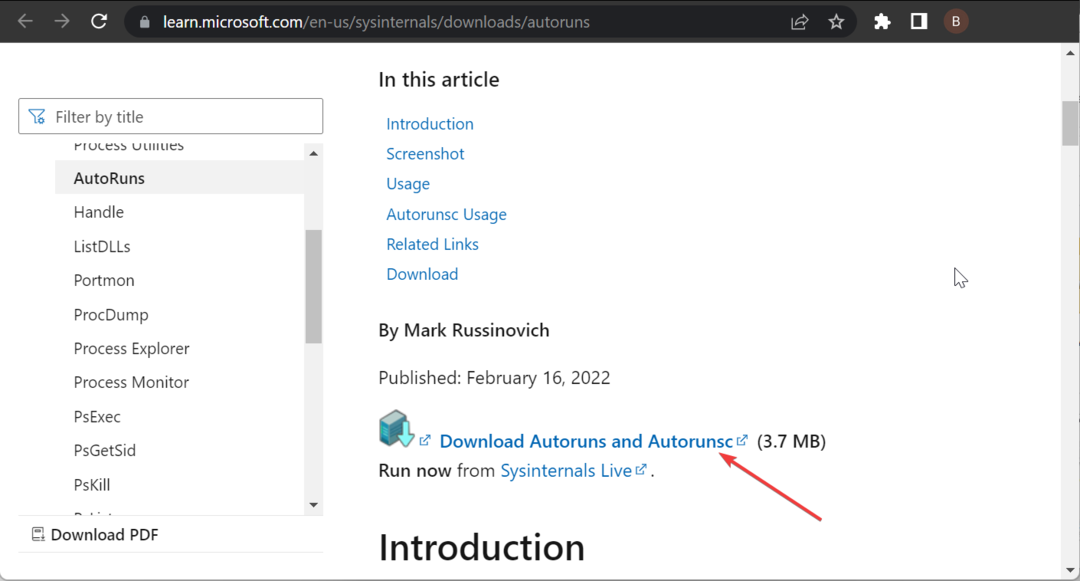
- Откройте проводник, щелкните правой кнопкой мыши загруженный файл и выберите Извлечь файлы.
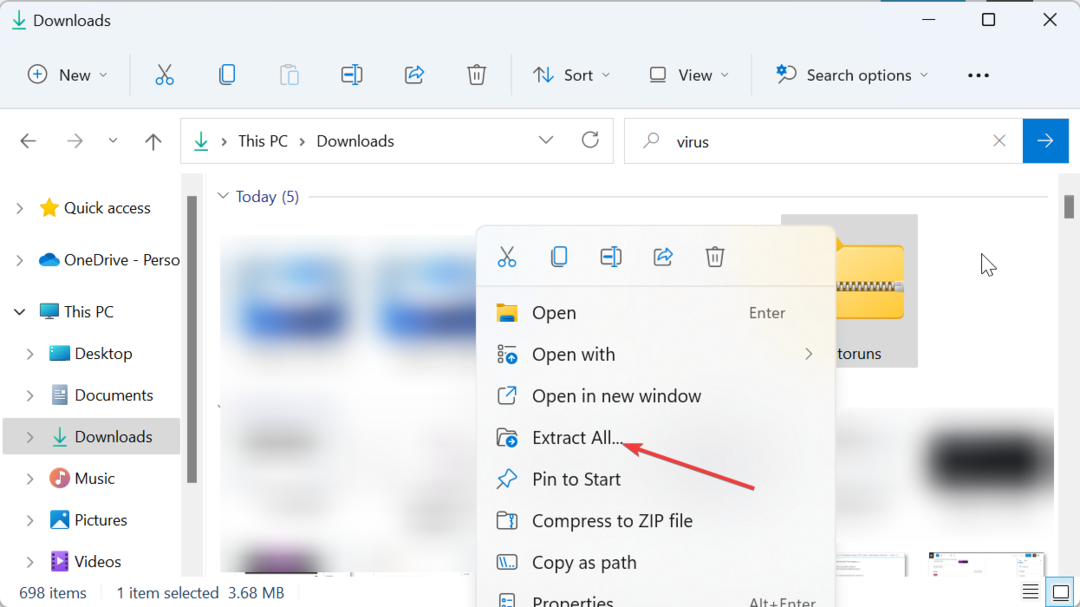
- Теперь выберите место для извлечения файла и следуйте инструкциям на экране, чтобы завершить процесс.
- Затем дважды щелкните новый Автозапуск папку и запустить Autoruns.exe файл.

- Когда загрузочное содержимое Все список полностью загружен, нажмите Ctrl + Ф и введите sqlite3.dll.
- Нажмите на Найти следующее кнопка.
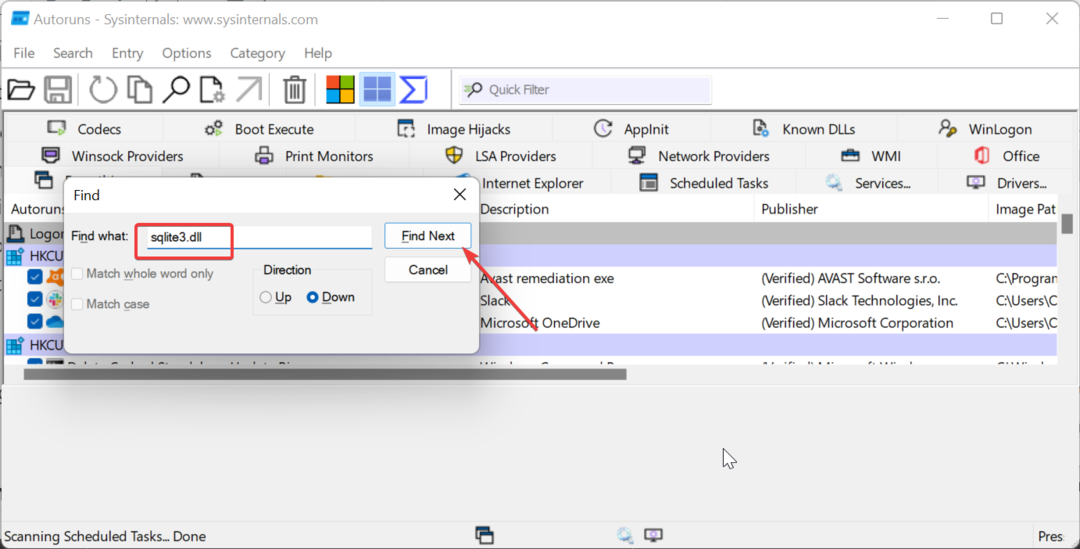
- Теперь щелкните правой кнопкой мыши выделенный файл и выберите Удалить. Вы также можете проверить описание и расположение программы с помощью файла, чтобы убедиться, что вы ее больше не используете. Если это доверенное приложение, вы можете оставить его и нажать Найти следующее снова.
- Наконец, повторите шаги 6 и 7 пока у вас больше не будет записей adbwinapi.dll.
Если вы имеете дело с сообщением об отсутствии sqlite3.dll при запуске, это может быть связано с неполным удалением программы, связанной с файлом. Чтобы это исправить, вам нужно использовать автозапуск для удаления оставшихся файлов.
3. Выполните чистую загрузку
- нажмите Окна ключ + р, тип msconfigи нажмите ХОРОШО.
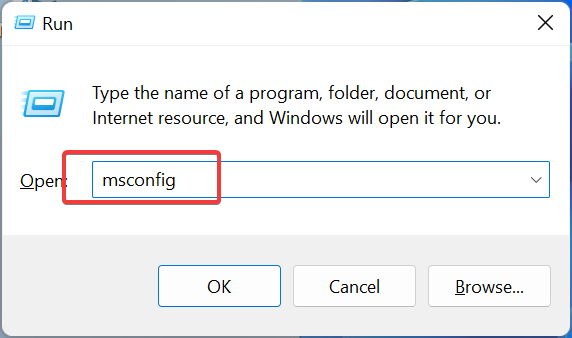
- Выберите Услуги вкладку вверху, поставьте галочку Скрыть все службы Microsoftи щелкните значок Отключить все кнопка.
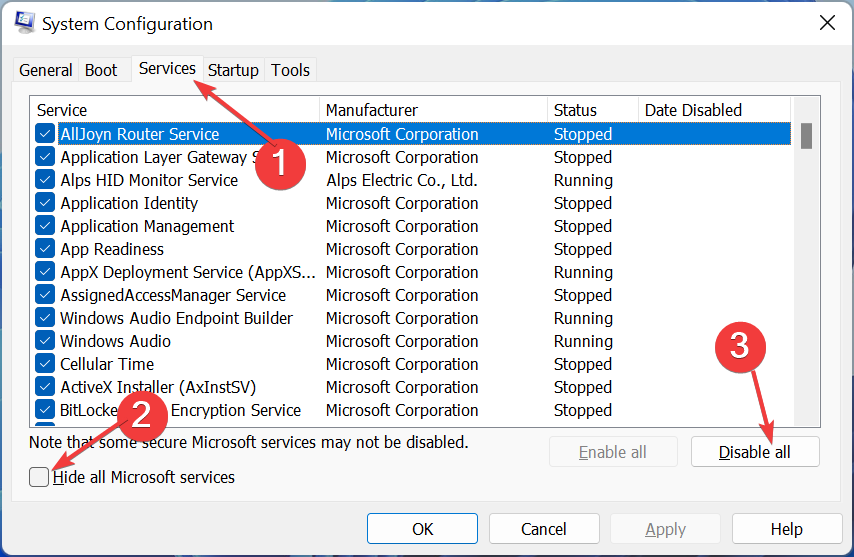
- Теперь нажмите на Запускать вкладку и выберите Откройте диспетчер задач.
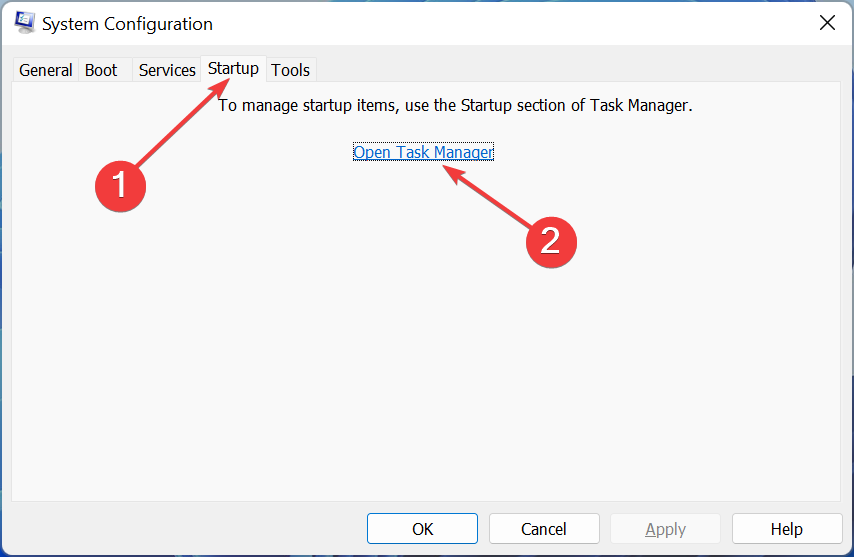
- Щелкните правой кнопкой мыши каждое из приложений и выберите Запрещать.
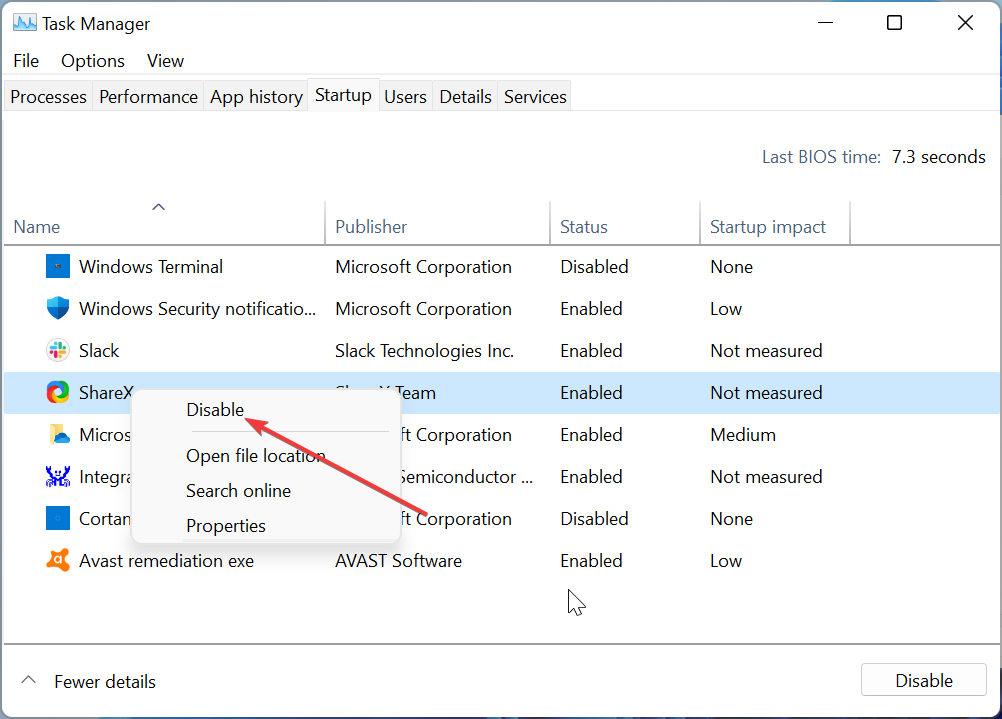
- Наконец, вернитесь к Конфигурация системы окно и нажмите кнопку Применять кнопка, за которой следует ХОРОШО.
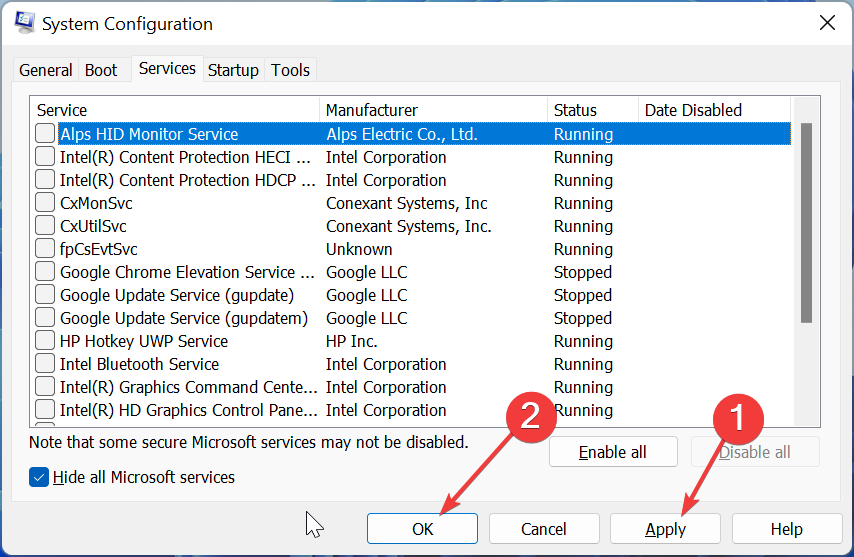
Если при запуске вы получаете ошибку отсутствия sqlite3.dll, это может быть связано с проблемами с запускаемым приложением. Вам необходимо выполнить чистую загрузку и проверить, сохраняется ли проблема.
- Исправлено: код ошибки политики соответствия устройств 0xfde9
- Ошибка TVAPP 00100 в Xfinity: 3 способа ее исправить
- Отсутствует DUser.dll: как исправить или загрузить заново
- Ошибка 0x00000044 BSoD: причины и способы ее устранения
4. Сканировать на наличие вредоносных программ
- нажмите Окна ключ, тип вируси выберите Защита от вирусов и угроз вариант.
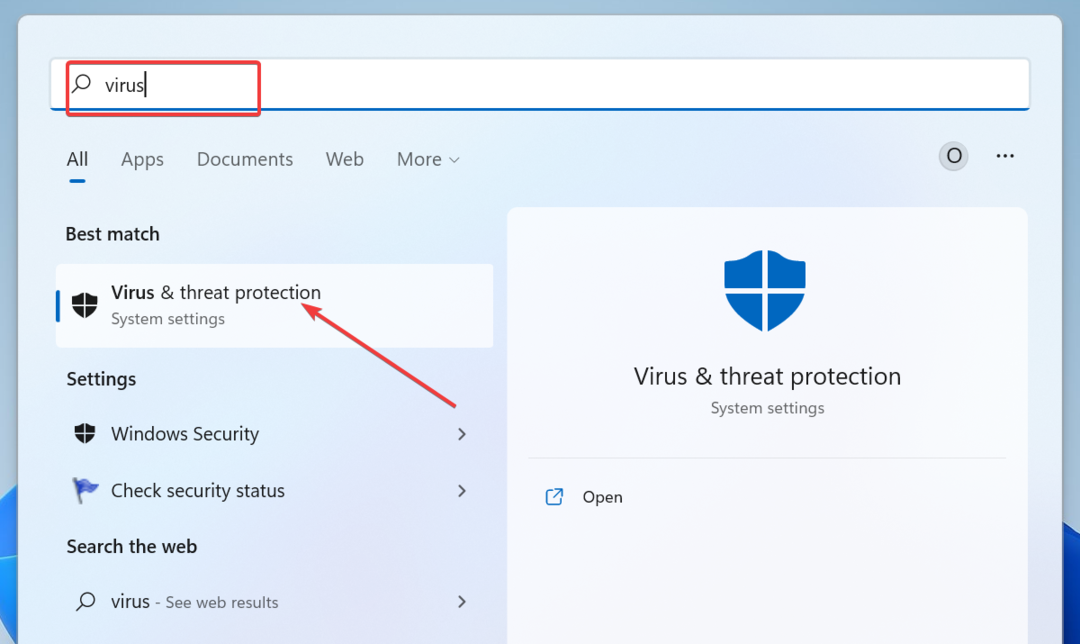
- Выбирать Параметры сканирования.
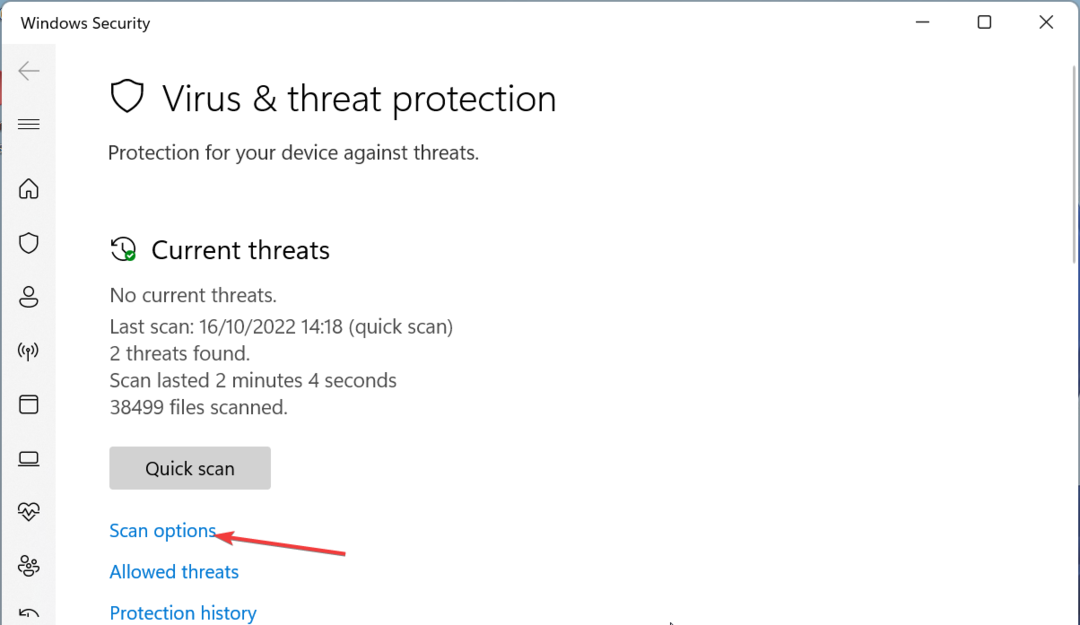
- Теперь выберите предпочтительный вариант сканирования и нажмите Сканировать сейчас.
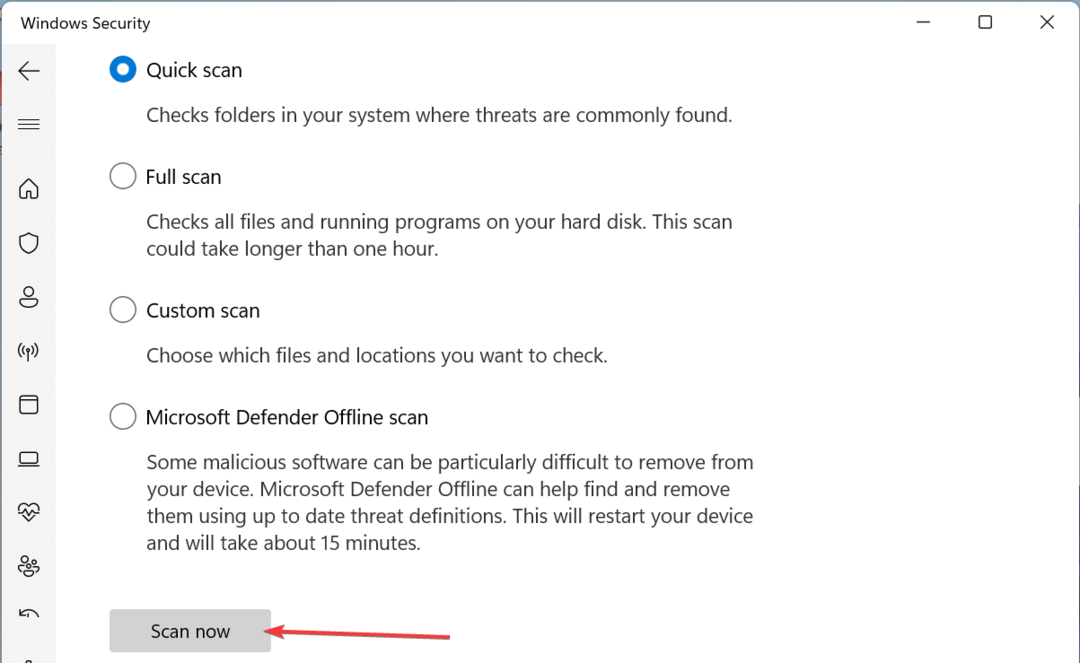
Иногда проблемы с sqlite3.dll могут возникать из-за активности вредоносных программ на вашем компьютере. Вам необходимо выполнить полное сканирование на наличие вредоносных программ, чтобы исправить это.
Другой вариант — использовать отличное антивирусное программное обеспечение в ESET NOD32 для удаления даже самых скрытых вредоносных программ на вашем ПК.
Это программное обеспечение сканирует все уголки вашего ПК на наличие вирусов и удаляет любые следы вредоносных программ, прежде чем они могут вызвать проблемы.
5. Выполните восстановление системы
- нажмите Окна ключ + р, тип rstrui.exeи нажмите ХОРОШО.
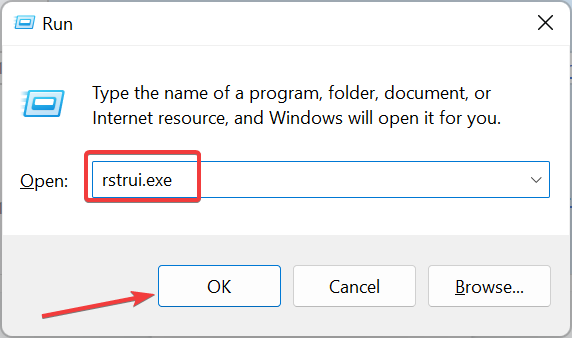
- Нажмите Следующий на открывшейся странице.
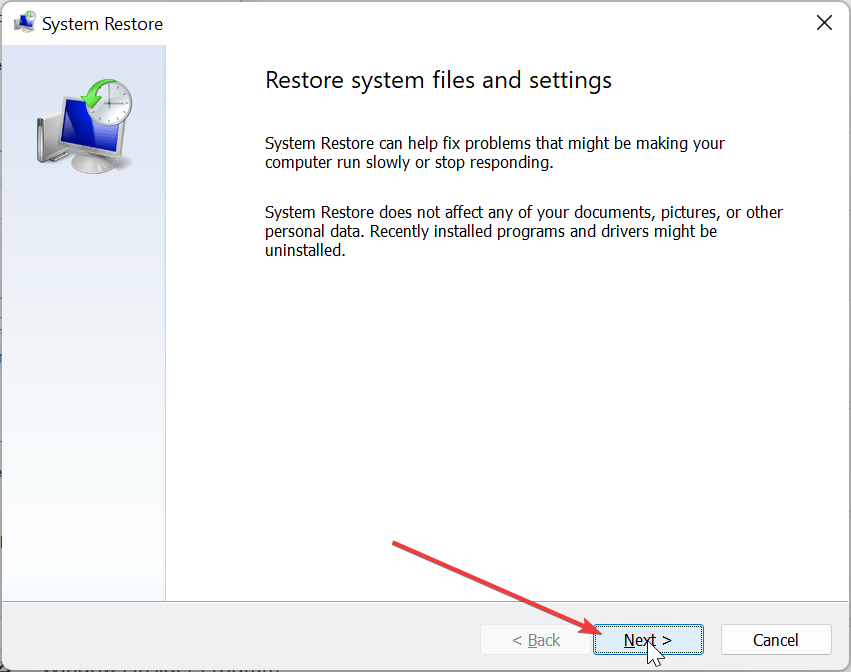
- Теперь выберите идеальную точку восстановления и нажмите Следующий.
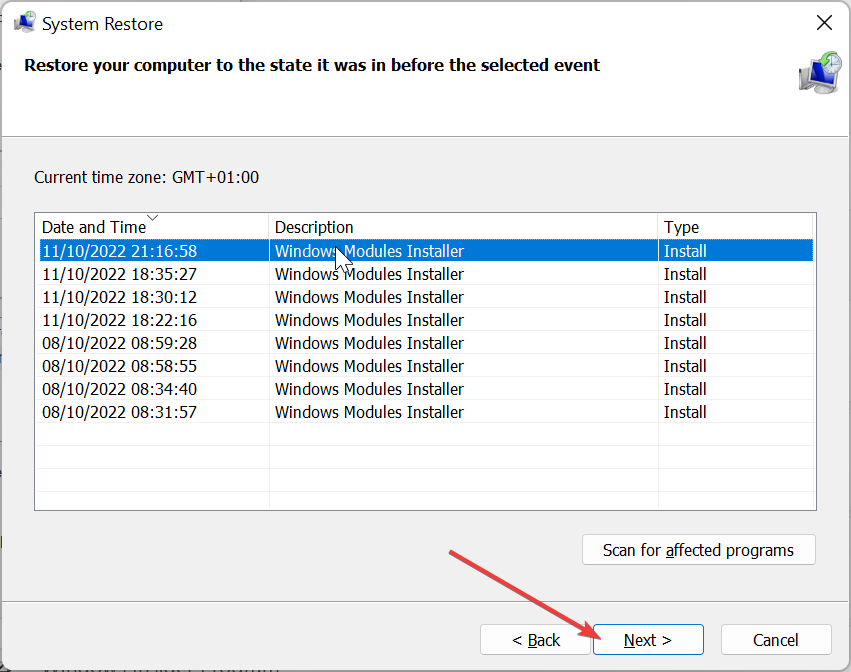
- Наконец, нажмите на Заканчивать и следуйте инструкциям на экране, чтобы завершить процесс.
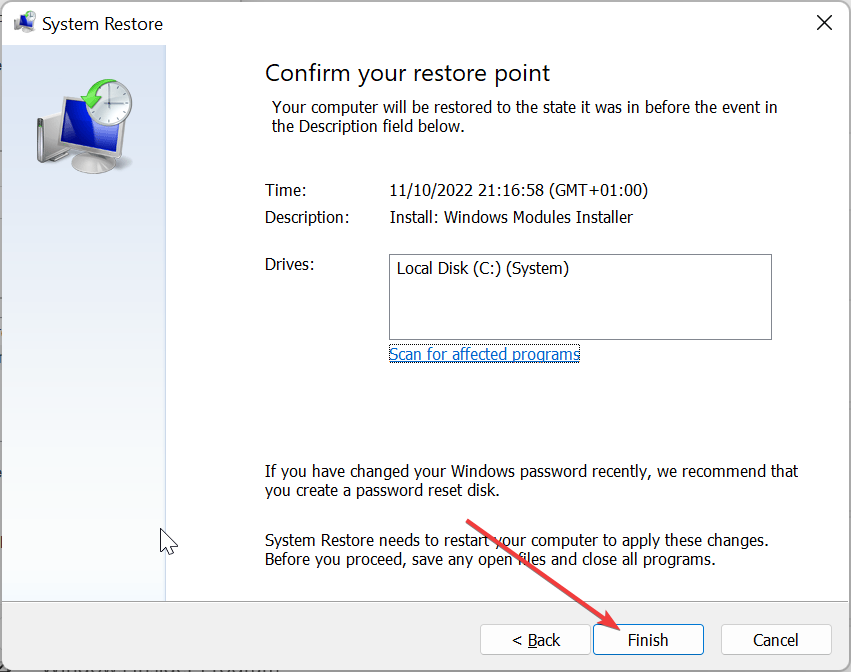
Если вы начали получать сообщение об ошибке sqlite3.dll после внесения некоторых изменений в свой компьютер, вам необходимо восстановить компьютер до состояния, когда все работало нормально.
Вот и все, что вам нужно, чтобы исправить сообщение об ошибке sqlite3.dll, отсутствующее или не найденное. Мы считаем, что теперь вы сможете решить проблему без особой суеты.
Точно так же, если Файлы DLL отсутствуют в вашей Windows 10 ПК, ознакомьтесь с нашим подробным руководством, чтобы быстро их восстановить.
Не стесняйтесь сообщить нам об исправлении, которое помогло вам решить эту проблему, в комментариях ниже.
Все еще испытываете проблемы?
СПОНСОР
Если приведенные выше рекомендации не помогли решить вашу проблему, на вашем компьютере могут возникнуть более серьезные проблемы с Windows. Мы предлагаем выбрать комплексное решение, такое как Защитить для эффективного решения проблем. После установки просто нажмите кнопку Посмотреть и исправить кнопку, а затем нажмите Начать ремонт.


